Wat is Kanban en hoe kun je het gebruiken?

Je hebt misschien wel eens gehoord van Kanban, een techniek voor projectmanagement waarbij gebruik wordt gemaakt van visuele elementen om een proces te demonstreren. Als u denkt dat dit een optie zou kunnen zijn voor uw volgende project, laten we u zien hoe u het kunt toepassen, welke hulpmiddelen u kunt gebruiken en een voorbeeldproject met behulp van de Kanban-methode.
Wat is Kanban?
Kanban is een veelgebruikte methode voor agile projectmanagement die in veel bedrijfstakken wordt gebruikt, maar die decennia geleden in de maakindustrie is ontstaan.
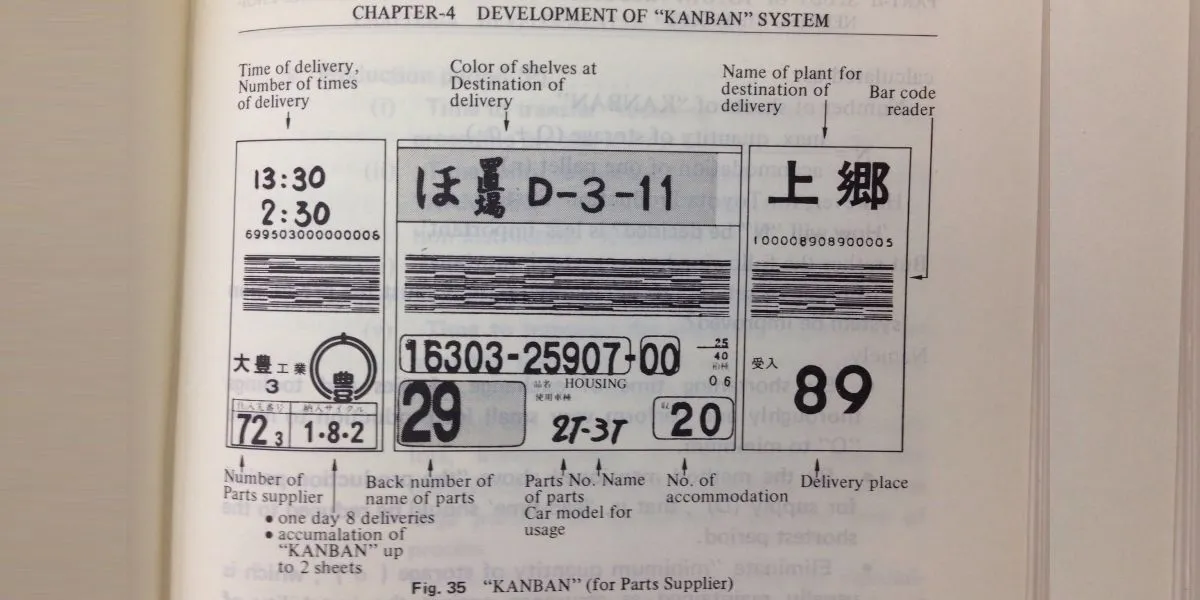
Het werd in de jaren 40 ontwikkeld door Taiichi Ohno, een industrieel ingenieur bij Toyota. De bedoeling was om de efficiëntie in de productie te verbeteren door een visuele tool te gebruiken om het proces te demonstreren en transparantie te bieden. Als eenvoudige planningsstructuur werd Kanban gebruikt om het werk te controleren en de voorraad in elke fase van de productie te beheren. Het resultaat was een hogere productiviteit en tegelijkertijd lagere kosten.
Vele jaren later was het David J. Anderson die het Kanban-systeem toepaste in de IT-industrie en softwareontwikkeling. Anderson ging door met het verder ontwikkelen van de methode en de concepten ervan en publiceerde later in 2010 het boek Kanban: Successful Evolutionary Change for Your Technology Business.
Hoe kanban werkt
Het woord Kanban is afgeleid van de twee Japanse woorden ‘Kan’, wat ’teken’ betekent, en ‘Ban’, wat ‘bord’ betekent. Dit biedt de basisvisual die wordt gebruikt met de Kanban-methode.
Stel je een bord voor, zelfs een groot fysiek whiteboard, met op elk bord kolommen en vierkanten. Het bord vertegenwoordigt het project, kolommen vertegenwoordigen stadia en vierkanten vertegenwoordigen kaarten.

Je gebruikt elke kaart als een taak en rangschikt de kaarten vervolgens in fasen op basis van prioriteit. Wanneer u een taak voltooit, verplaatst u de kaart naar de volgende fase in het project en gaat u door met dit proces totdat de taak is voltooid.
Dit kan zo simpel zijn als het verplaatsen van taken van de “To Do”-fase naar de “In uitvoering”-fase naar de “Klaar”-fase.

Het kan ook dieper gaan, afhankelijk van het project of de branche. Een IT-project kan bijvoorbeeld fasen bevatten voor ‘achterstand’, ‘planning’, ‘ontwikkeling’, ’testen’, ‘implementatie’ en ‘voltooid’.

Idealiter bewegen de kaarten gelijkmatig door de stadia op het bord. Als kaarten naar een fase gaan en die fase wordt overspoeld met kaarten die niet vooruit gaan, heb je een knelpunt in het project gevonden.
Online Kanban-borden
Vanwege de populariteit van Kanban vindt u veel webgebaseerde tools voor het gebruik van deze methode van projectbeheer. Hoewel elk zijn eigen set unieke kenmerken kan hebben, ligt het basisconcept van Kanban aan de basis. Je hebt borden, podia (ook wel lijsten genoemd) en kaarten.
Trello

Trello is een fantastische Kanban-tool en een echte favoriet met zijn intuïtieve interface. U kunt voor elk van uw borden een andere achtergrond gebruiken, zodat u gemakkelijk kunt herkennen welke u bekijkt. U kunt ook eenvoudig een lijst (podium) kopiëren of verplaatsen, lijsten automatisch sorteren en favoriete borden markeren voor snelle toegang.
Opvallende kenmerken van Trello zijn onder meer:
- Meerdere werkruimten
- Bord sjablonen
- Automatiseringen
- Power-ups (add-ons)
- Checklists, labels, vervaldatums, bijlagen en aangepaste velden voor kaarten
Platformen : Trello is beschikbaar op Windows, Mac, Android, iPhone, iPad, Chrome, Edge, Firefox, Safari en het web.
Prijzen : gratis met betaalde Trello-abonnementsopties met onbeperkte borden, een dashboard, kalenderweergaven en andere functies.
Asana
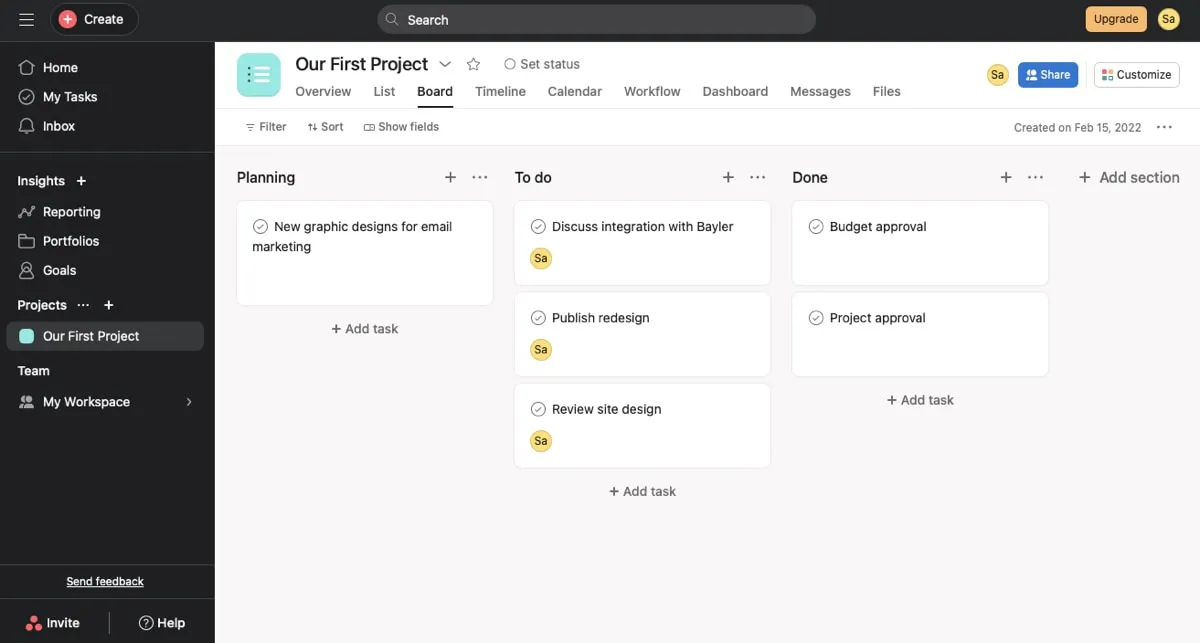
Een andere goede Kanban-optie is Asana . Het biedt een handig gedeelte “Mijn taken” in de navigatie om snel de taken te zien die aan u zijn toegewezen. Je kunt ook regels instellen voor het verplaatsen van taken wanneer de vervaldatum nadert of aangepaste regels maken met een betaald Asana-abonnement.
Opvallende kenmerken van Asana zijn onder meer:
- Apps en integraties
- Afhankelijkheden en mijlpalen
- Goedkeuringen
- Meerdere weergaven
- Subtaken en vervolgtaken, opmerkingen, tags en bijdragers voor kaarten
Platformen : Asana is beschikbaar op Windows, Mac, Android, iPhone, iPad, Chrome, Edge, Firefox, Safari en het web.
Prijzen : gratis met betaalde Asana-abonnementsopties , waaronder formulieren, rapportage, onbeperkte dashboards en andere functies.
maandag. com
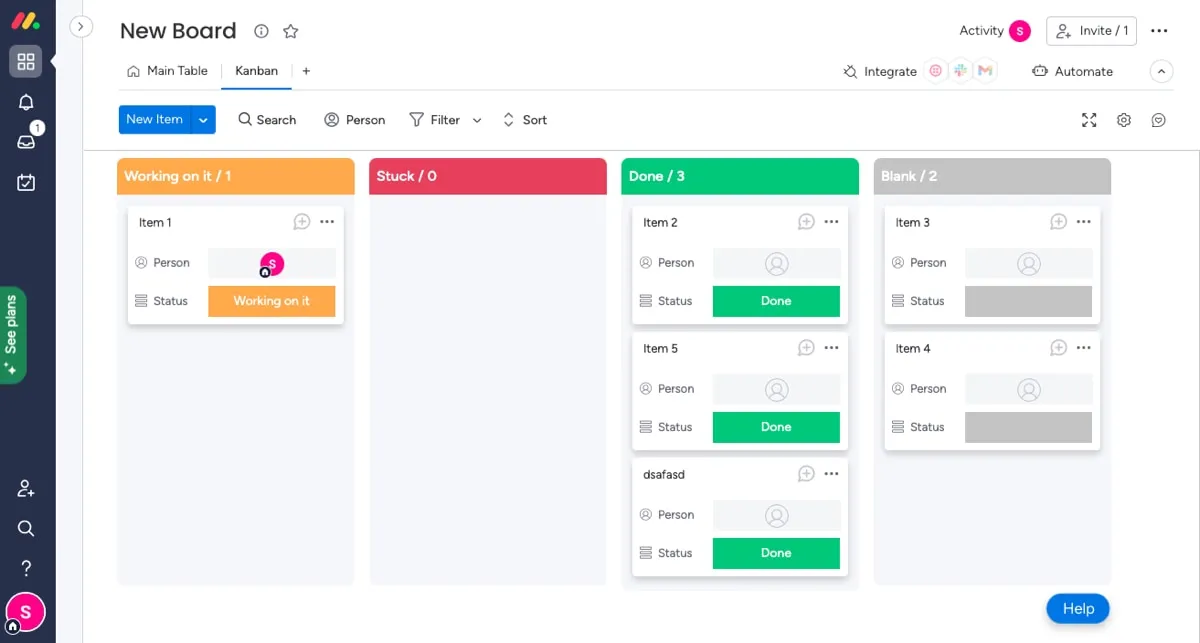
Nog een Kanban-tool om uit te checken is Monday.com . Hiermee kunt u uw itemterminologie aanpassen aan uw project. U kunt bijvoorbeeld termen gebruiken als campagne, klant, lead of een aangepaste optie. U kunt borden die u maakt ook opslaan als sjablonen voor toekomstige projecten.
Opvallende kenmerken van Monday.com zijn onder andere:
- Meerdere werkruimten
- Aanpasbare meldingen
- Automatiseringen
- Apps en integraties
- Toegewezen personen, statussen, vervaldatums, activiteitenlogboeken en bestandsbijlagen voor kaarten
Platforms : Monday.com is beschikbaar op Windows, Mac, Android, iPhone, iPad, Chrome, Edge, Firefox, Safari en het web
Prijzen : gratis bij betaalde Monday.com-abonnementsopties met een onbeperkt aantal items, een dashboard, kalenderweergave en andere functies.
Voor aanvullende Kanban-tools kunt u ook ClickUp , MeisterTask , Wrike , Zoho Projects en Kanbanize bekijken . Houd er rekening mee dat sommige tools mogelijk alleen betaalde opties hebben, dus zorg ervoor dat u op zoek bent naar gratis proefaanbiedingen om te bekijken voordat u tot aankoop overgaat.
Kanban gebruiken: een voorbeeldproces
Als je er klaar voor bent om de Kanban-methodiek op je project uit te proberen, maar niet helemaal zeker weet hoe je moet beginnen, bekijken we een voorbeeld en maken we een nieuw project met Trello.
Maak het bord en de fasen of lijsten
Selecteer om te beginnen uw tool, maak een account aan, log in en ga naar uw hoofdwerkruimte om een bord te maken.
- Selecteer ‘Nieuw bord maken’ in de hoofdwerkruimte van Trello.

- Voer een “Bordtitel” in en selecteer desgewenst een achtergrond, werkruimte en zichtbaarheid. Klik op ‘Maken’.

- Wanneer je nieuwe bord wordt geopend, voeg je de fasen of lijsten voor je project toe. Selecteer ‘Nog een lijst toevoegen’, voer een titel in en klik op ‘Lijst toevoegen’.
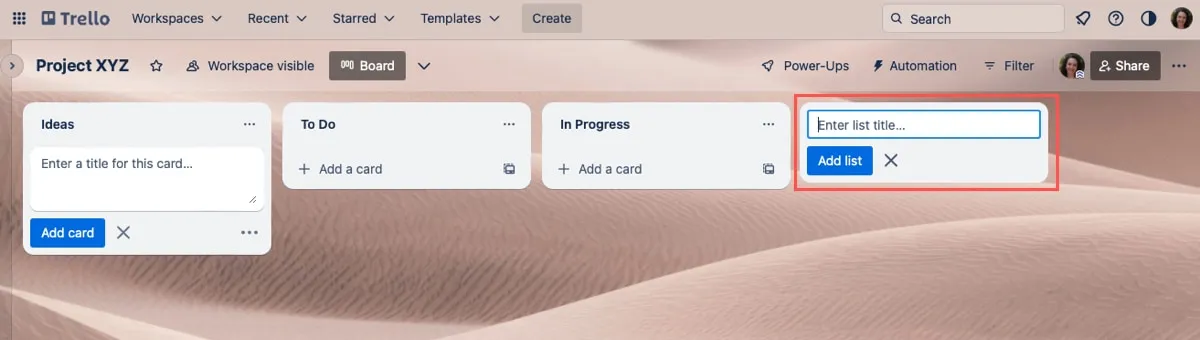
- Doe hetzelfde voor de aanvullende fasen of lijsten die u wilt gebruiken. Voor ons voorbeeldproject maken we de fasen ‘Ideeën’, ‘Te doen’, ‘In uitvoering’, ‘Beoordeling’ en ‘Klaar’.
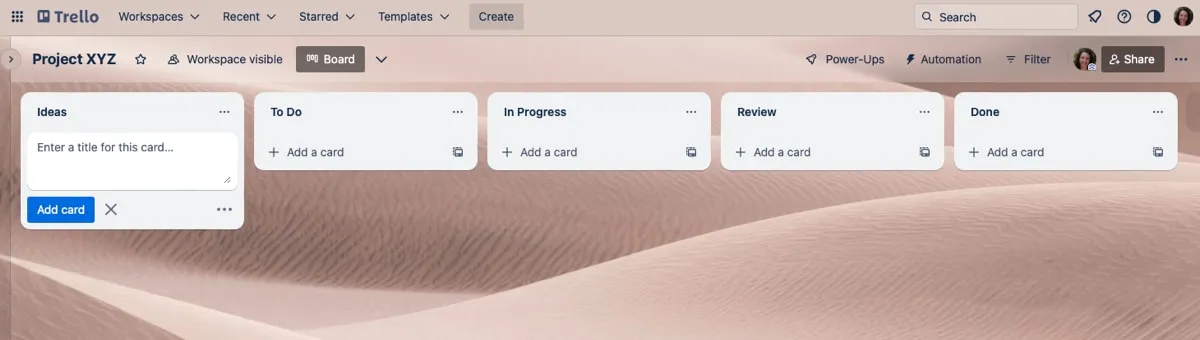
Kaarten toevoegen aan de fasen
Zodra je je stadia of lijsten hebt, kun je kaarten voor de taken toevoegen . Begin met de eerste fase of neem taken op die in uitvoering zijn of al zijn voltooid en die u wilt toevoegen voor tracking.
- Selecteer “Een kaart toevoegen” en voer de titel van de taak in.

- Nadat u een kaart hebt gemaakt, kunt u deze openen om een beschrijving, details, checklist, label, vervaldatum of een ander nuttig item toe te voegen.
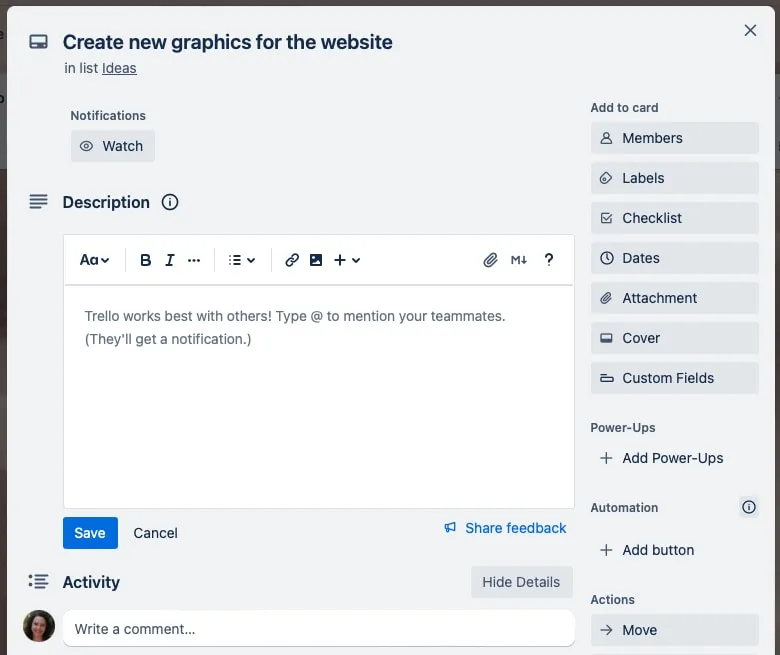
Verplaats kaarten tussen stadia
Terwijl u taken voltooit, kunt u de kaarten eenvoudig naar de volgende fase of lijst in het project verplaatsen.
In Trello kun je eenvoudig een kaart van de ene lijst naar de volgende slepen.

Als alternatief, als je de kaart open hebt, kun je “Verplaatsen” kiezen en het podium of de lijst kiezen.

Profiteer van bord-, lijst- en kaartfuncties
Afhankelijk van de tool die u selecteert, vindt u mogelijk andere handige functies om zelf of met een team met het Kanban-bord te werken.
Enkele kenmerken zijn:
- Borden delen
- Een fase of lijst archiveren
- Kaarten toewijzen
- Zoeken, filteren en sorteren
- Kaartopmerkingen toevoegen
- Inclusief kaartlabels of tags
Veel Gestelde Vragen
Wat is het verschil tussen een Kanban-bord en een taakbord?
Het Kanban-bord bevat kolommen die de voortgang van taken weergeven terwijl ze door een proces gaan. Een takenbord bevat eenvoudigweg een lijst met taken die kunnen worden gecontroleerd of doorgestreept zodra ze zijn voltooid.
Wat is het verschil tussen Kanban- en scrum-methodiek?
Hoewel zowel Kanban als scrum onder de paraplu van agile projectmanagement vallen, zijn er enkele duidelijke verschillen tussen de twee.
Scrum maakt gebruik van een team met gedefinieerde rollen, zoals scrummaster en scrumproducteigenaar. Het taakproces maakt gebruik van sprints die gedefinieerde tijdsperioden zijn, meestal een paar weken of een maand, en wijzigingen vinden plaats aan het einde van een sprint.
Kanban kan een team gebruiken, maar er zijn geen gedefinieerde rollen voor teamleden. Voor taken zijn er geen gedefinieerde tijdsperioden en wijzigingen kunnen op elk moment tijdens het proces worden aangebracht.
Hoe beheer je flow met behulp van Kanban?
Iets anders dan andere technieken, concentreert Kanban zich op het verplaatsen van het werk door het proces in plaats van zich te concentreren op de mensen die het werk doen. Het uiteindelijke doel is om de taken op tijd af te ronden.
Afbeelding tegoed: Pixabay . Alle screenshots door Sandy Geschrevenhuis.



Geef een reactie